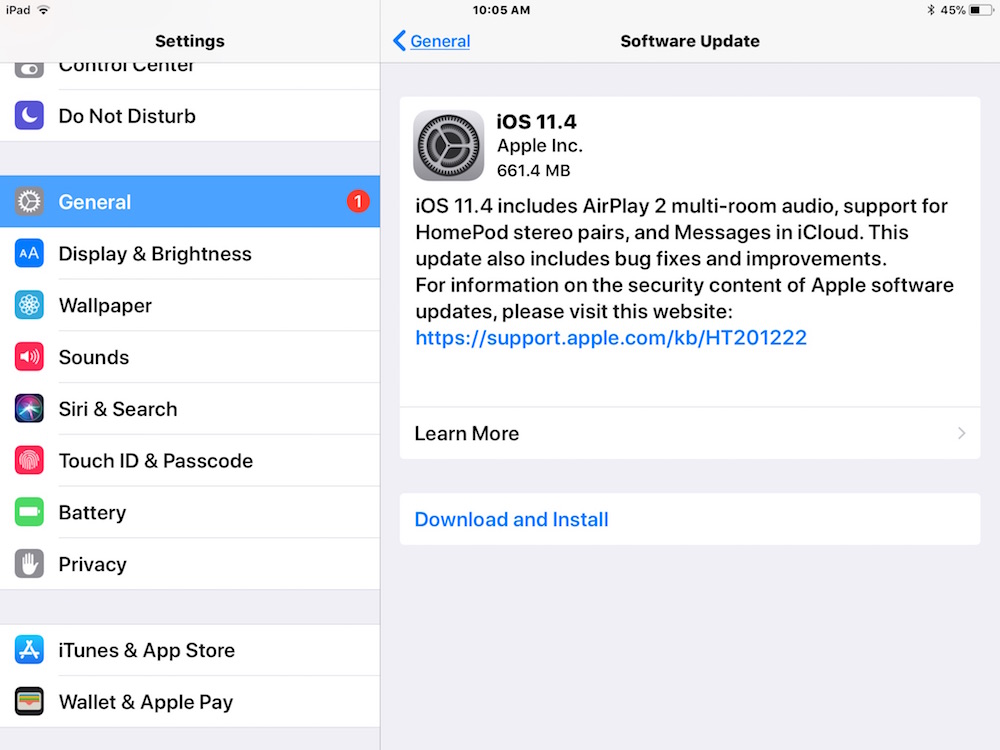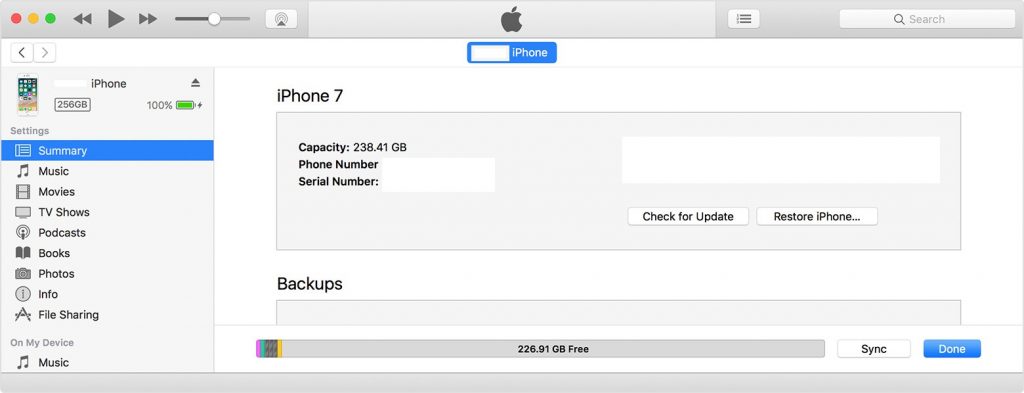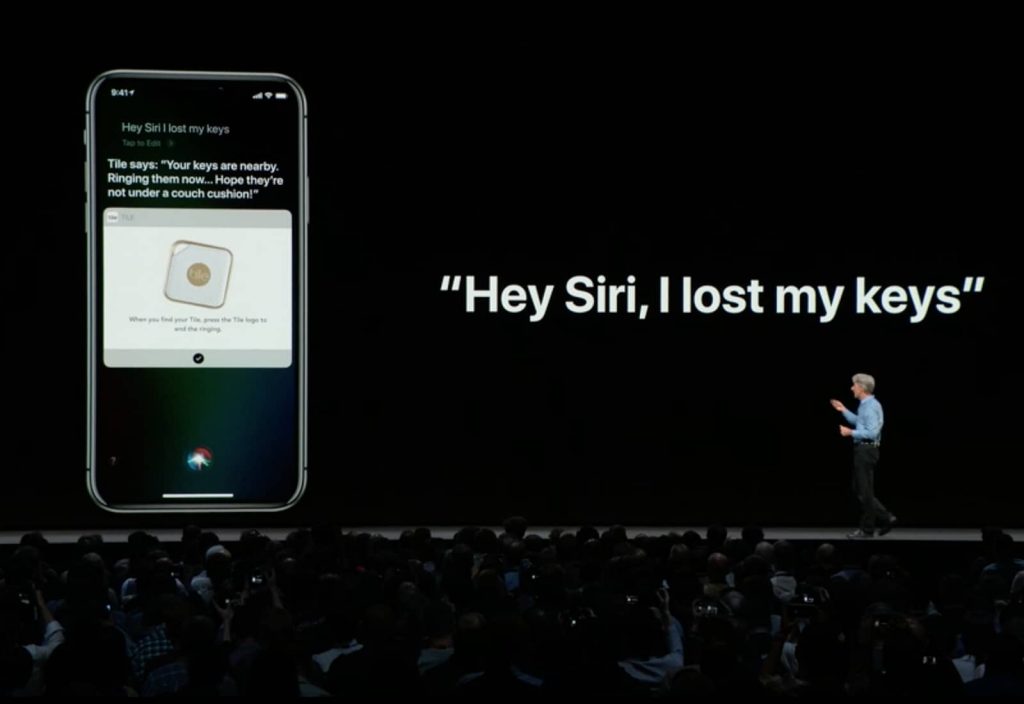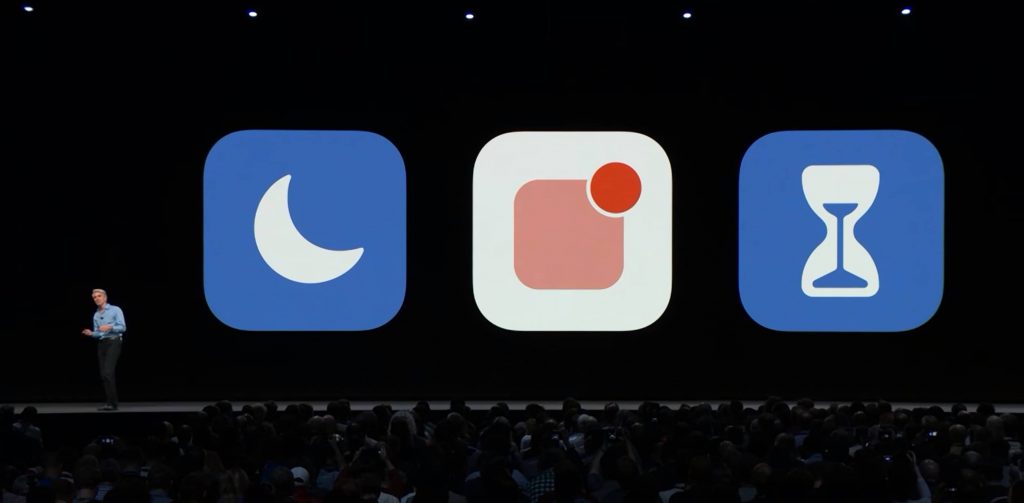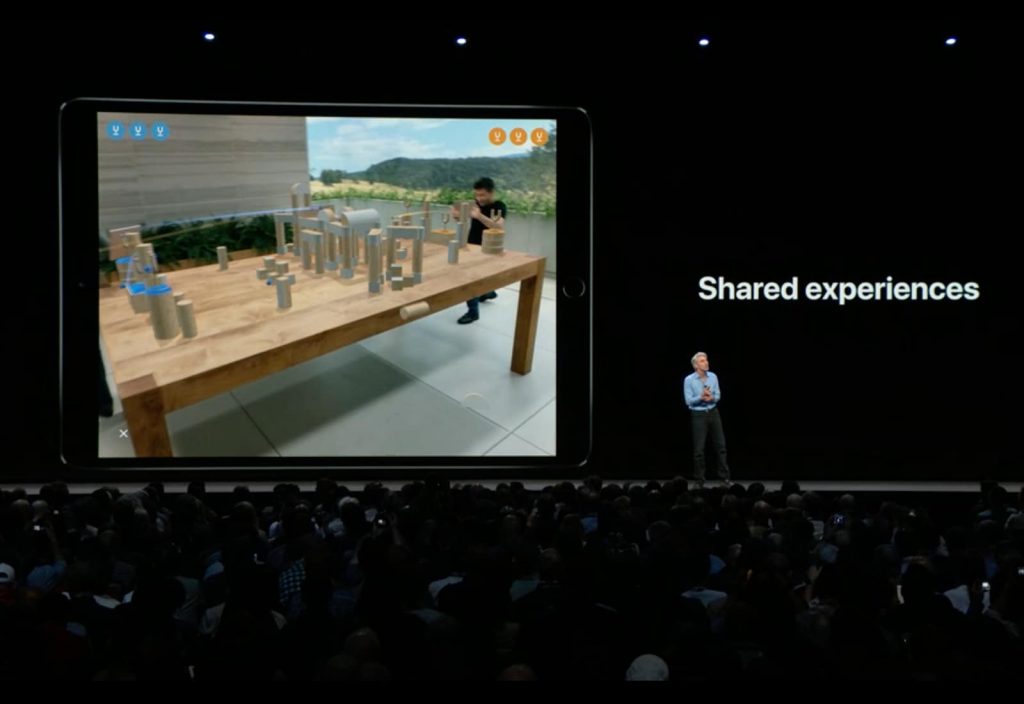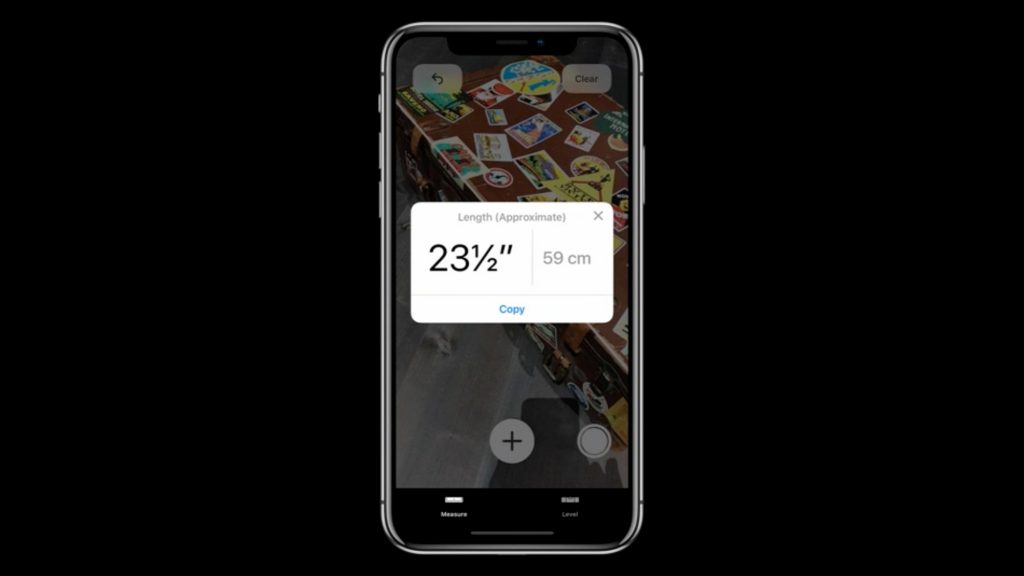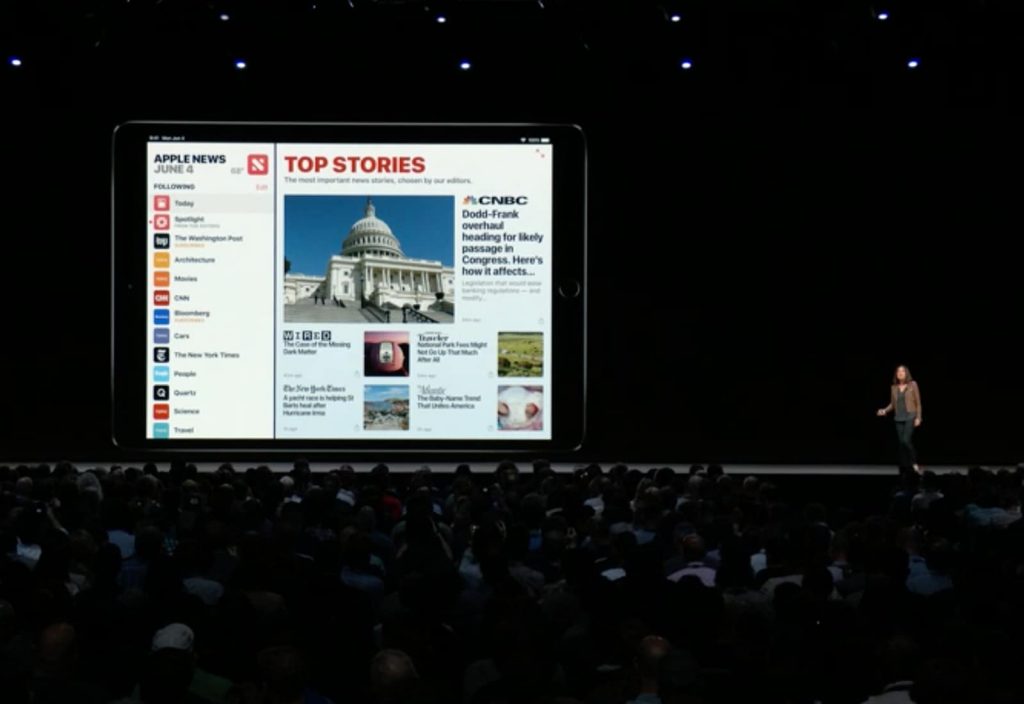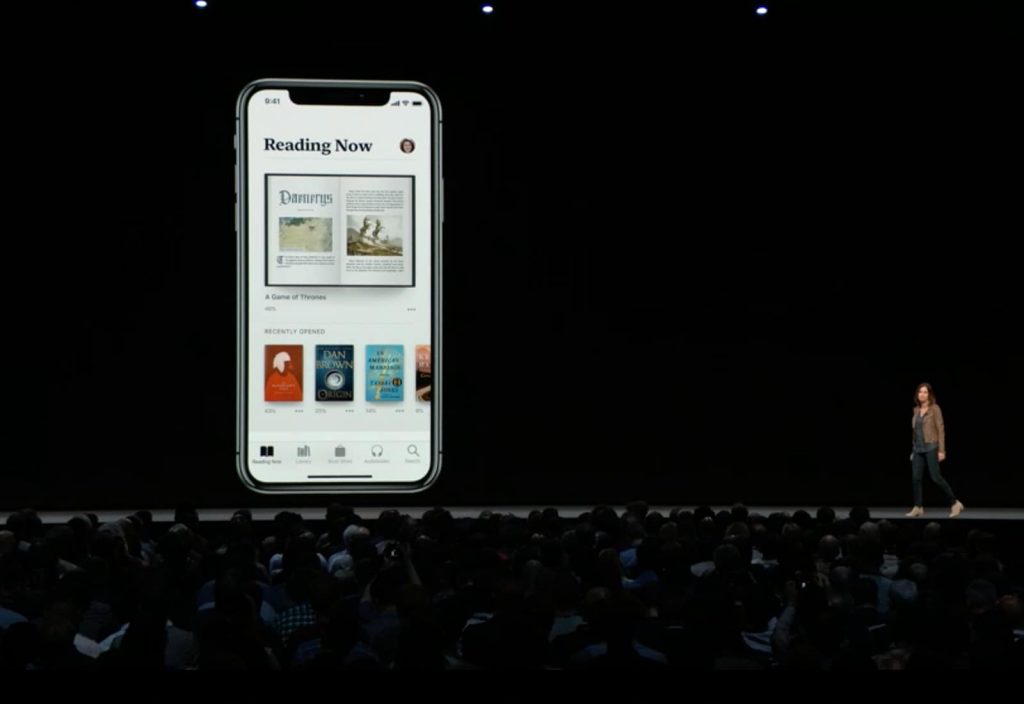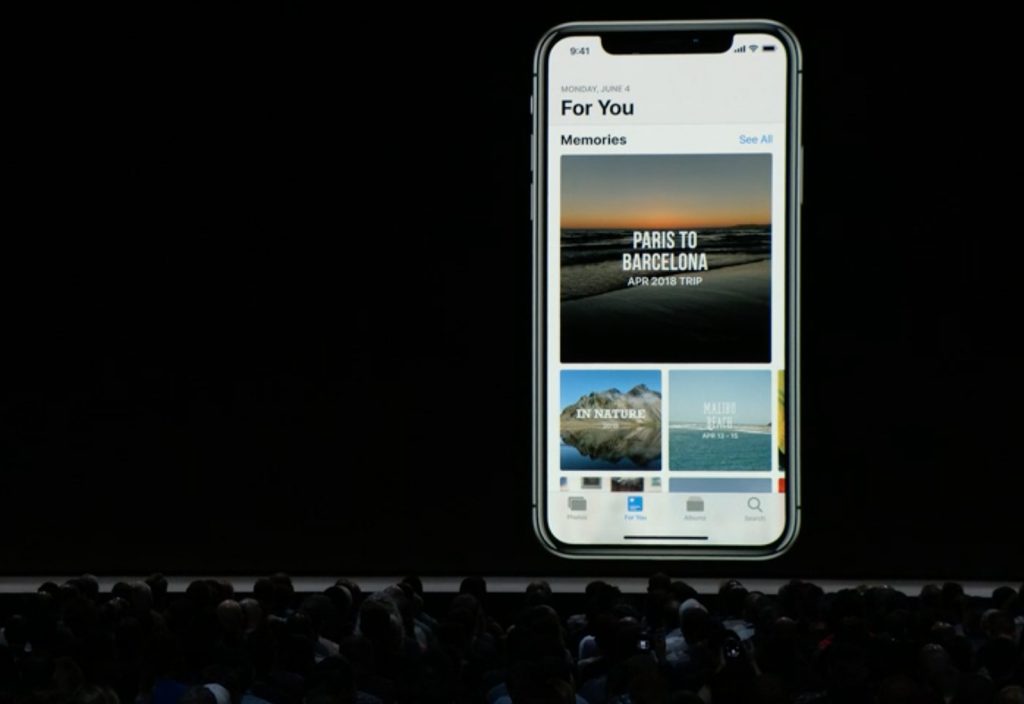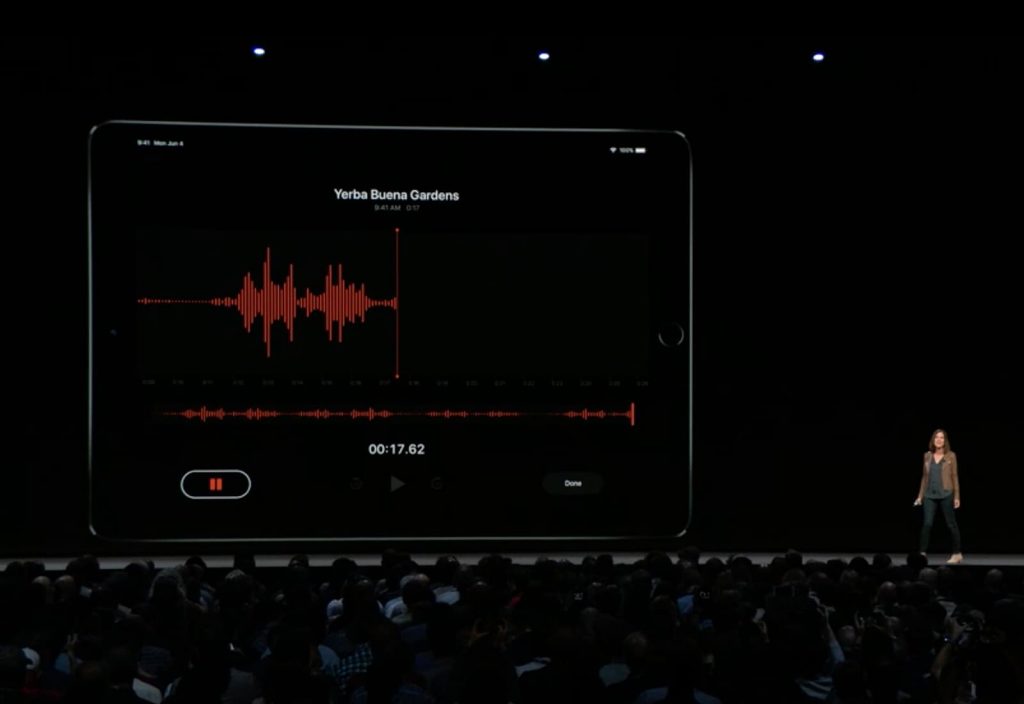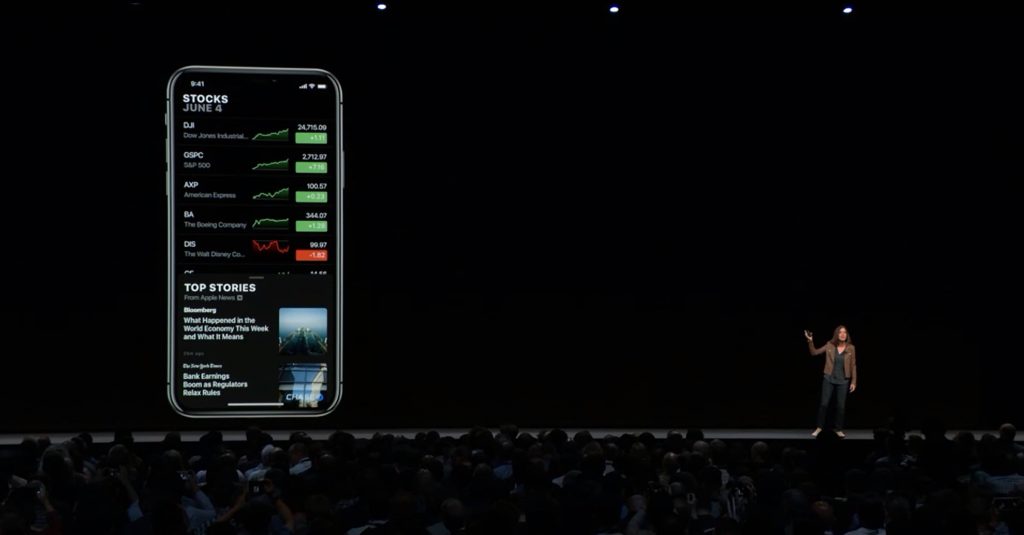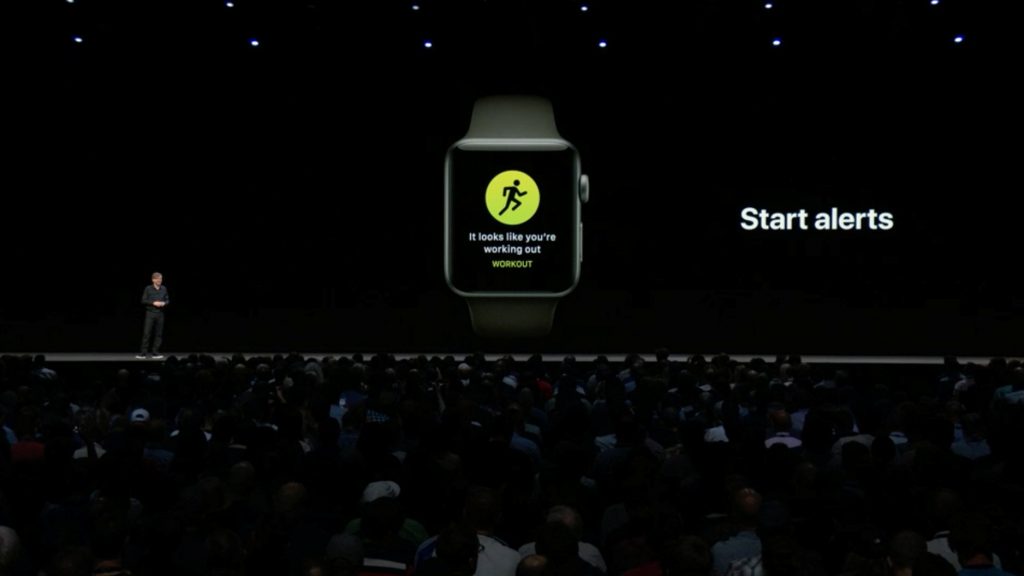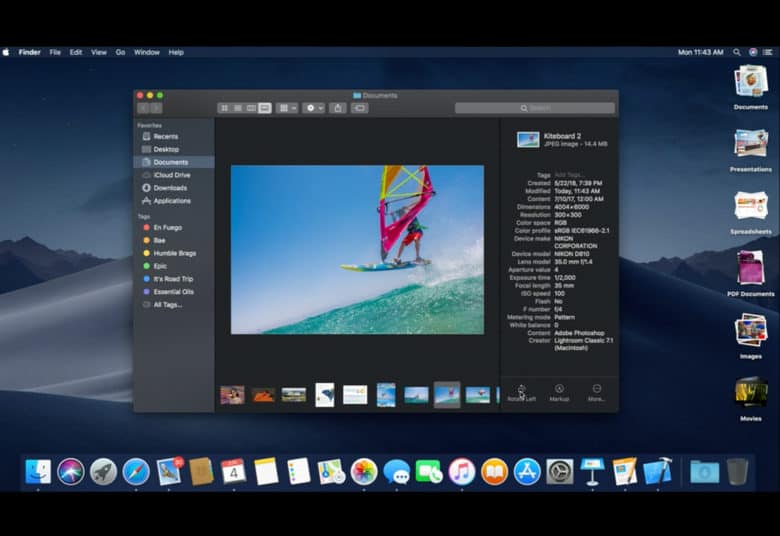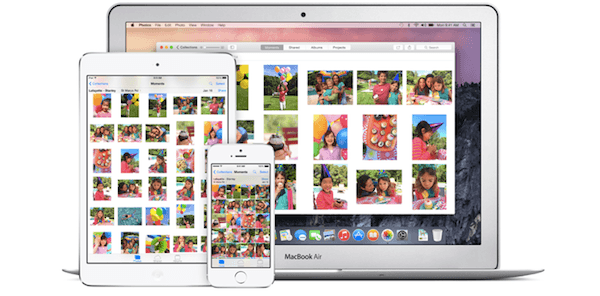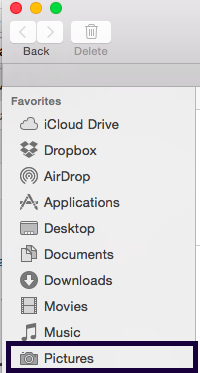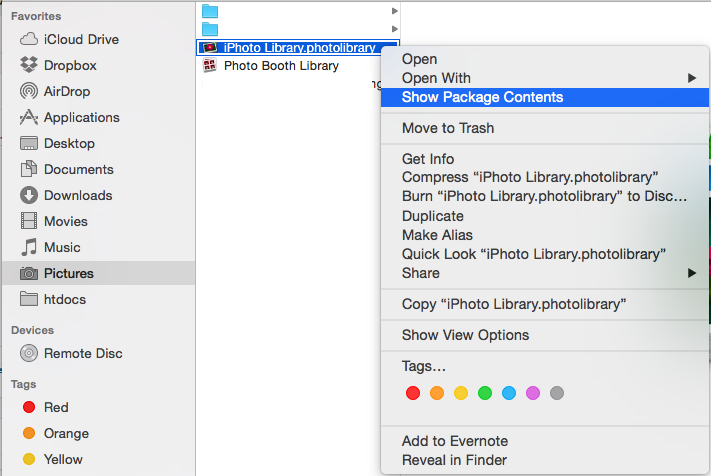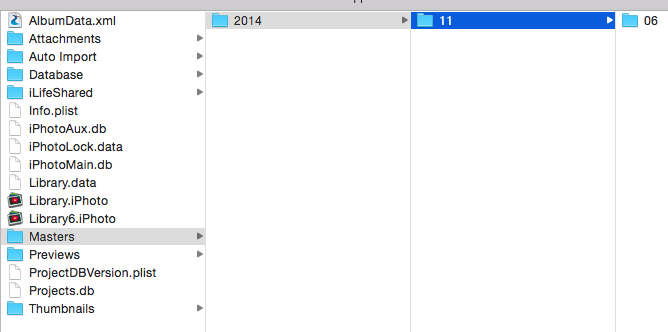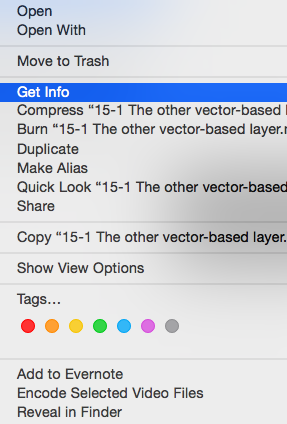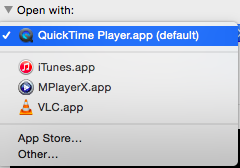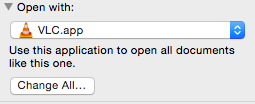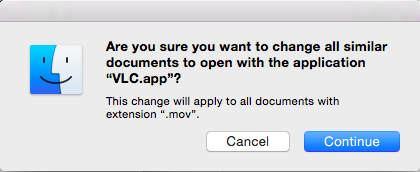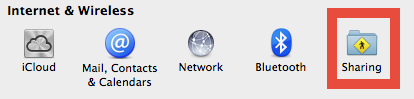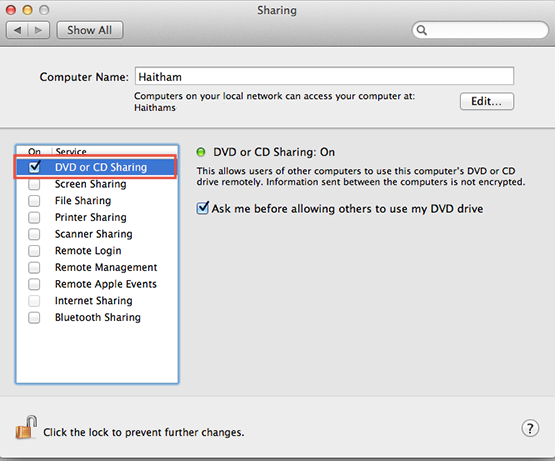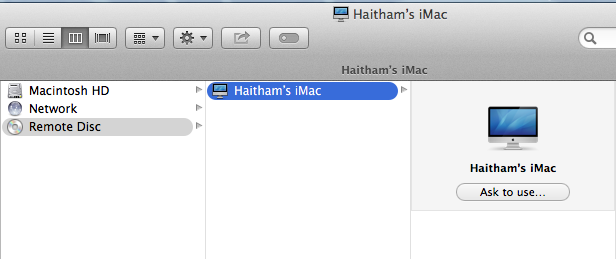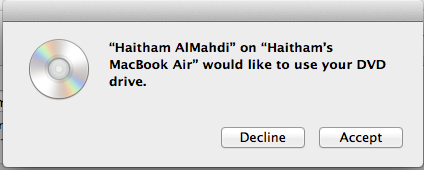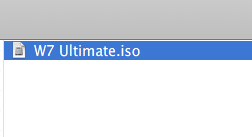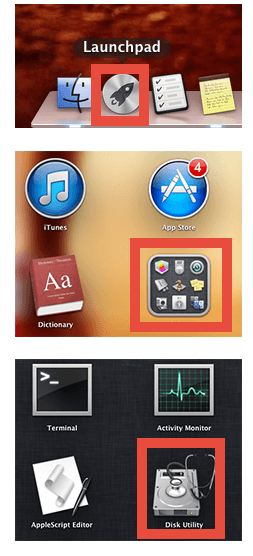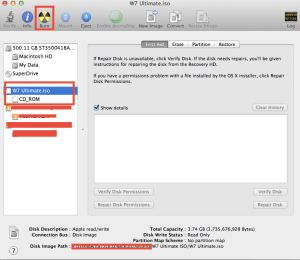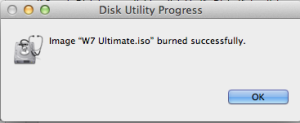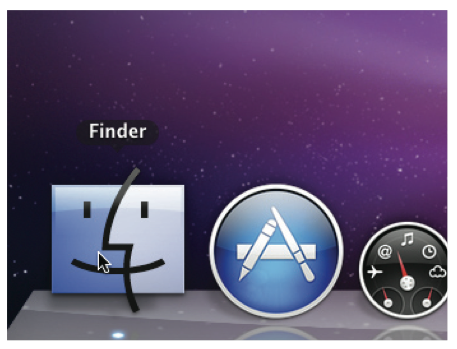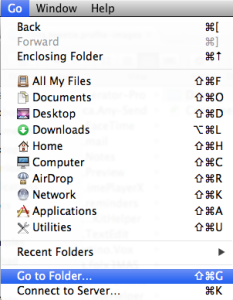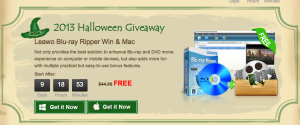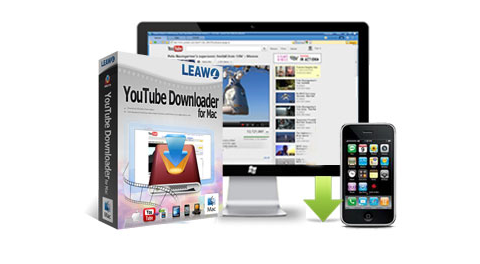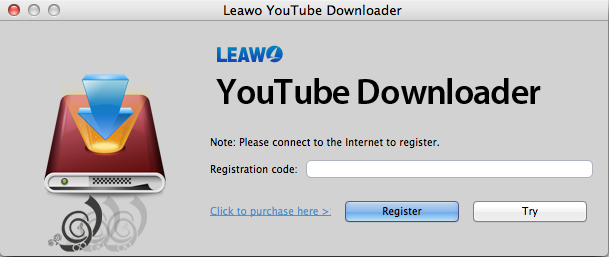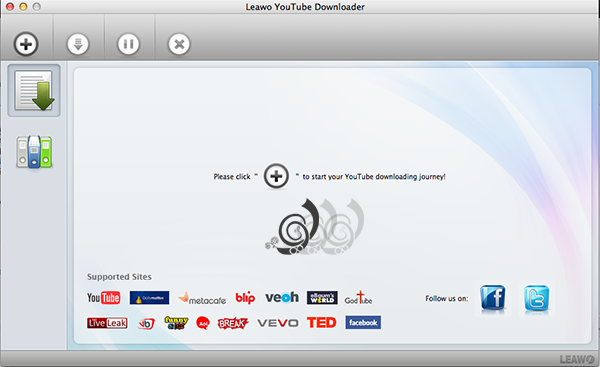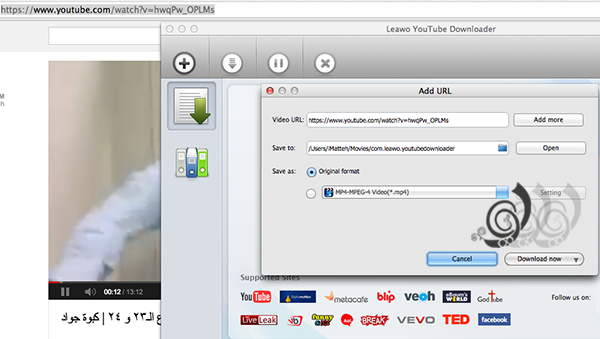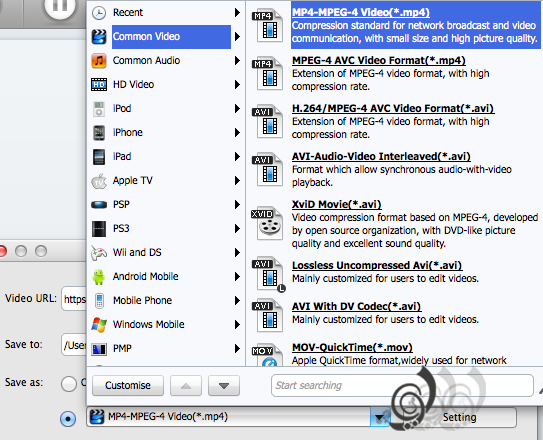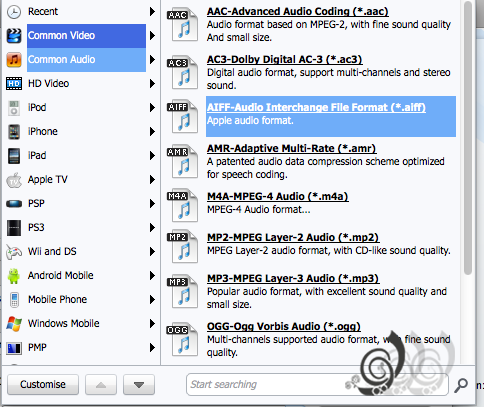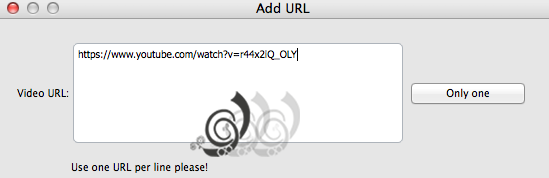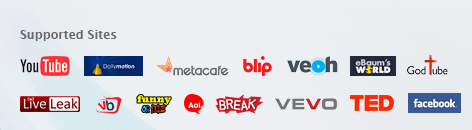إنتهى قبل قليل مؤتمر آبل للمطورين، وهو مؤتمر سنوي عادة ما يتم الاعلان عن تحديث انظمة iOS و Mac OS وغيرها من التحديثات ، فقد تم الاعلان رسمياً عن نسخة iOS 12 و Mac OS 10.14 كذلك تحديثات تطال انظمة تشغيل Apple Tv و Apple Watch
الجديد في نظام iOS 12 : تحسينات الأداء
ركز اعلان آبل اليوم عن نسخة iOS 12 على الأداء، فقد اجرت آبل العديد من التحسينات على جميع الاصعدة، حيث يتم تشغيل التطبيقات 40% أسرع، ولوحة المفاتيح سيتم اظهارها بسرعة أكبر 50% ويتم تشغيل تطبيق الكاميرا بسرعة أكبر نسبة 70% .
يعمل نظام التشغيل iOS على جميع اجهزة iPhone و iPad التي يمكنها تشغيل نظام التشغيل iOS 11 مما يجعله النسخة الأكثر دعماً للأجهزة السابقة، حيث سيجلب لها سرعة في الأداء وتطبيقات جديدة كلياً.

إختصارات Siri
يمكن لـ Siri تنفيذ التعليمات عندما تعطيها الأوامر البسيطة، على سبيل المثال اذا أخبرت Siri ” فقدت مفاتيحي” يمكن أن تستخدم Siri تطبيق Tile لتحديد موقعها تلقائياً، ااذا اخبرت Siri أنك تود ممارسة رياضة ركوب الأمواج فستحضر لك تثرير التصفح وتوقعات الطقس واتجاهات القيادة الى الشاطئ، كل ذلك من خلال امر واحد موجه لـ Siri.
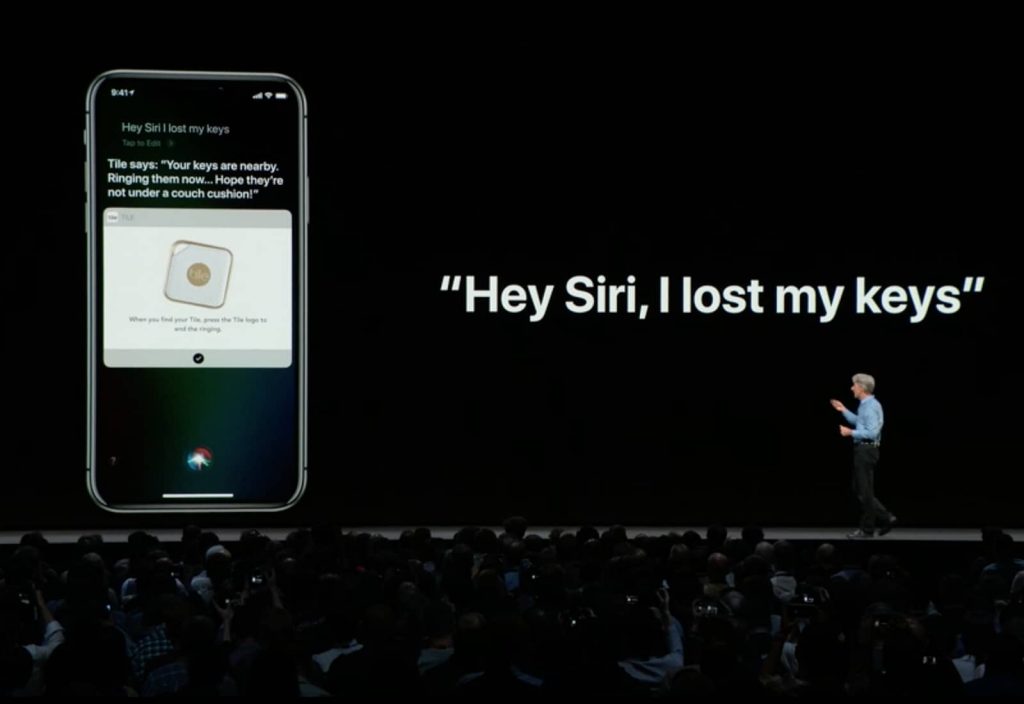
ادارة الوقت عند استخدام iPhone
مع تطبيق جديد Screen Time الجديد في iOS 12 تأمل Apple في توفير حل الاستخدام المفرط للهاتف، حيث يتيح لك التطبيق معرفة مقدار الوقت الذي تقضيه على جهاز iPhone بالضبط، ومالذي تستخدمه خلال هذا الوقت، ستخبرك بعدد المرات التي تستخدم فيها احد التطبيقات وعدد الساعات التي قضيتها في كل يوم.
ايضاً من الخصائص الجيدة التي يقدمها تطبيق Screen Time الجديد هو تحديد وقت يومي لاستخدام التطبيقات، مثلاً اذا كنت تقضي وقت طويل على تطبيق Facebook يمكنك تحديد ساعة يومياً وسيقوم التطبيق بتنبيهك عند قرب نفاذ الوقت المتاح.
عند نفاذ الوقت لن تتمكن من تشغيل او رؤية التطبيق مرة أخرى وعليك ايقاف عمل التطبيق، الجدير بالذكر ان التطبيق Screen Time يقوم بمزامنة البيانات بين أجهزة iOS الأخرى، لاتفكر في استخدام iPad عند نفاذ الوقت 🙂 .
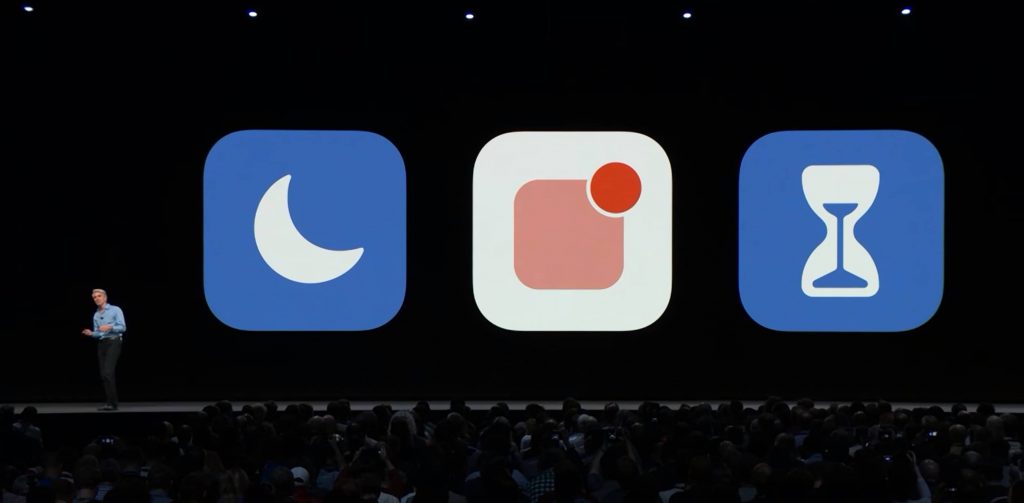
تقنية الواقع المعزز
كما تم التطرق لتقنية الواقع المعزز AR حيث يقدم iOS 12 حزمة ARKit 2.0 مع تحسينات تتبع الوجه، والكشف عن الاجسام ثلاثية الأبعاد، كما أنه يوفر الدعم للتجارب المشتركة في الواقع المعزز حيث يمنحك القدرة على الاستمتاع بألعاب AR متعددة اللاعبين مع أشخاص آخرين في نفس المكان.
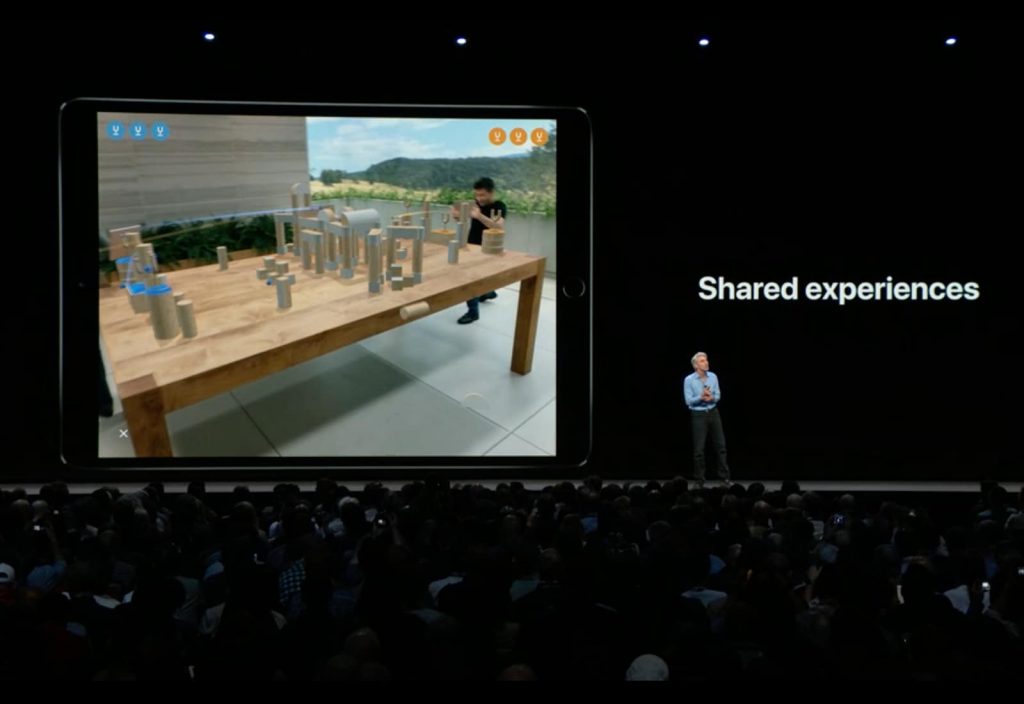
كما تم تقديم تطبيق جديد خاص بقياس المساحات اطلق عليه اسم Measure، تقوم بتسليط الكاميرا على أي مساحة تريد قياسها.
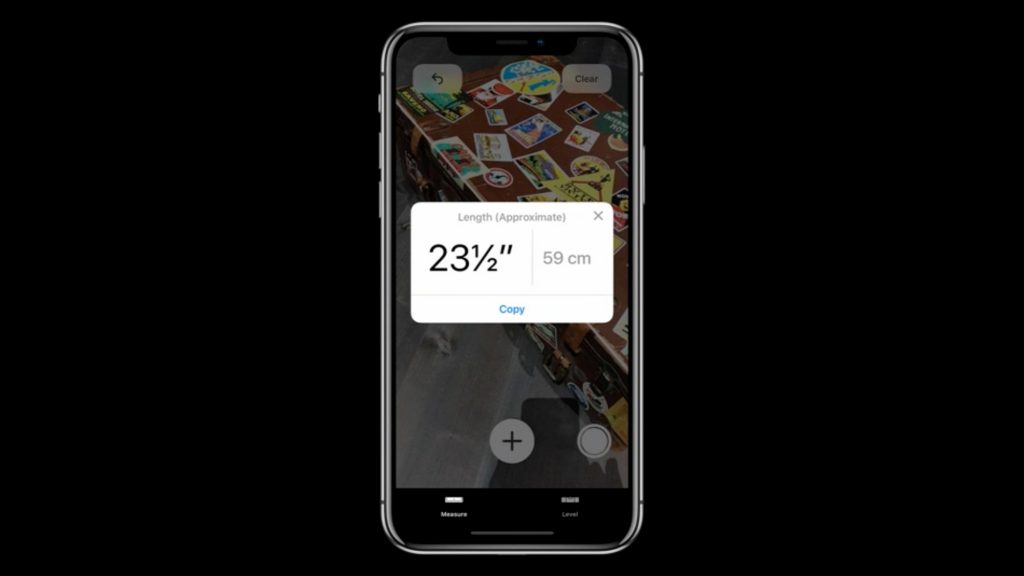
المزيد من التحديثات …
هنالك العديد من التطبيقات التي حصلت على تحديثات من آبل، مثل تطبيقات الاسواق المالية، وتطبيق التسجيلات الصوتية، وتطبيق الصور، وتطبيق الكتب iBooks ليصبح اسمه الجديد Apple Books، كما تم تحديث تطبيق الأخبار Apple News، وايضاً:
- جلب iOS 12 ميزة جديدة تسمىMeMoji تعمل على تجسيد صورة المستخدم بشكل كرتوني متفاعل مع المستخدم.
- ميزة جمع الاشعارات في مجموعات.
- الإعلان عن نظام watchOS 5 لساعة آبل.
- الإعلان عن نظام التشغيل tvOS 12 لاجهزة Apple TV
تحديثات Mac OS
تحصل نظام التشغيل Mac OS على تحديث، حيث اعلن على نسخة بإسم Mac OS Mojave، حيث جلبت الكثير من الميزات الرائعة منها الحصول على ثيم اسود ( Dark Mode ) تحديثات بمستعرض الملفات Finder كذلك اعادة تصميم متجر تطبيقات ماك.
ما الجديد ؟
- مع اضافة الوضع المظلم أو الوضع الليلي نظام ألوان سوداء بدلاً من النوافذ البيضاء، اصبحت تجربة الاستخدام اكثر متعة وانسجام، حيث الوضع الليلي المظلم هو الوضع المفضل للمصورين والمصممين وكذلك المبرمجين، كلنا نحب الوضع المظلم عند البرمجة، ومن الاشياء الجميلة التي تم اضافتها الوضع الديناميكي لسطح المكتب حيث ستتغير صور خلفية سطح المكتب ان صحت التسمية على مدار اليوم لتعكس الوقت من اليوم.
- ايضاً تحصل كما ذكرنا مستعرض الملفات Finder على تحديث، حيث يقدم عرض جديد للصور حيث يوفر لك معاينة للصور بدون الحاجة الى فتحها وايضاً يمكنك اجراء تعديلات سريعة لتحرير الصور.
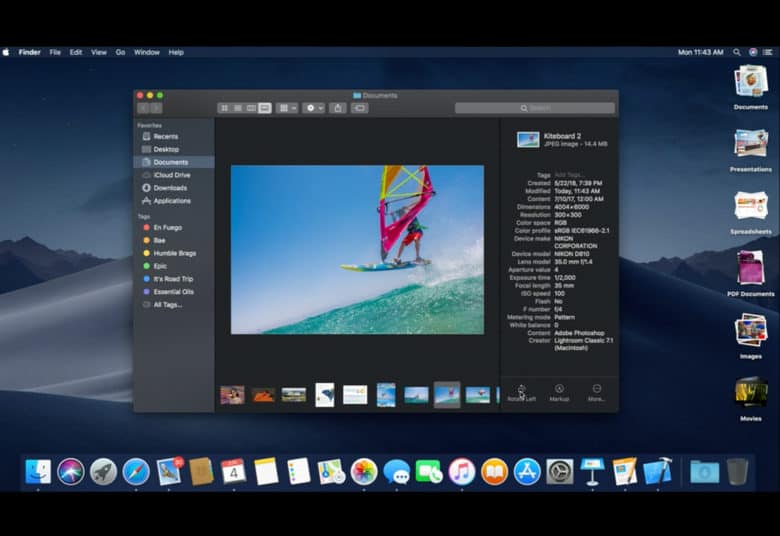
- كذلك سيتم جلب تطبيقات الاسم والتسجيلات الصوتية الى نظام التشغيل Mac OS بعد ان كانت حكراً على نظام iOS.
متى سنحصل على هذه التحديثات؟
عادة سيتم اطلاق النسخ التجريبية للمطورين Beta مطلع الشهر المقبل، لكنها ستكون متاحة بنسخها النهائية في أكتوبر المقبل حسب ما تعودنا عليه من آبل في كل عام .